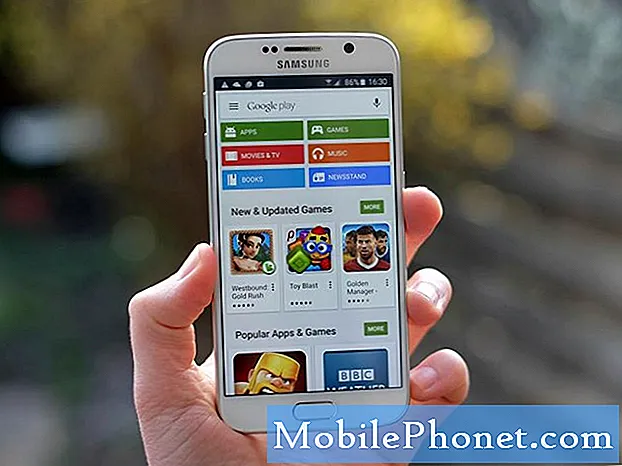Samsung Galaxy Note 5 dan Galaxy S6 Edge Plus yang baru memiliki fitur layar 5,7 inci dan spesifikasi tingkat atas, dan salah satu dari banyak fitur baru adalah pemindai sidik jari yang jauh lebih baik untuk keamanan. Panduan singkat ini akan menjelaskan cara mengatur sensor sidik jari pada Galaxy Note 5 dan Galaxy S6 Edge Plus.
Pada tahun 2014 Galaxy Note 4 memiliki pemindai sidik jari tetapi itu tidak sangat baik, atau akurat, dan membutuhkan metode menggesek yang aneh. Namun, Galaxy Note 5 yang baru memiliki pemindai sidik jari yang jauh lebih baik mirip dengan iPhone 6 atau Galaxy S6, dan setelah meletakkan jari Anda pada tombol beranda hanya diperlukan beberapa milidetik untuk membuka kunci ponsel.
Baca: Cara Mengatur Ulang Galaxy Frozen Note 5
Pembaca sidik jari Note 5 dapat membuka kunci smartphone, melakukan pembayaran seluler nirkabel yang aman dengan Samsung Pay, masuk ke akun atau situs web, dan bahkan masuk ke aplikasi perbankan seperti Bank of America berkat pembaruan baru. Di sini kita akan menjelaskan cara mengatur semuanya dan bahkan menambahkan banyak jari, jika pengguna melewatkan langkah ini selama penyiapan awal.

Dalam upaya untuk melindungi Galaxy Note 5 Anda yang baru dari pencuri atau pencuri mata, belum lagi memberikan keamanan yang lebih tinggi secara keseluruhan, kami akan menyiapkan beberapa sidik jari sebagai langkah keamanan. Ini adalah salah satu dari beberapa langkah yang direkomendasikan dan ditawarkan selama pengaturan awal pada Note 5 dan S6 Edge Plus yang baru, tetapi banyak pengguna dan bahkan karyawan toko ritel melewatkannya.

Akibatnya, pengguna tidak dapat menikmati fitur ini untuk keamanan layar kunci dan semua yang kami sebutkan di atas, kecuali mereka mengaktifkannya dan pergi melalui pengaturan dan menyelesaikan semua langkah. Itu tidak disebutkan lagi selama penggunaan, kecuali Anda mencarinya. Jadi mari kita mulai.
Untuk mengatur fitur ini untuk pertama kalinya, atau menambahkan lebih banyak sidik jari, ikuti langkah-langkah yang diuraikan di bawah ini.
Instruksi
- Langkah 1: Buka aplikasi Pengaturan dan ketuk "Kunci layar dan keamanan" di bawah kolom Pribadi.
- Langkah 2: Pilih opsi "Sidik Jari", yang terletak separuh layar.
- Langkah 3: Pengguna akan diminta untuk memindai sidik jari dan mengaktifkan metode lockscreen ini. Mereka yang sudah memiliki sidik jari terdaftar harus memilih "+ Tambahkan sidik jari" dan ikuti petunjuk di layar.
Berikut adalah video langsung yang menunjukkan kepada pengguna cara mengatur, mengaktifkan, dan menambahkan sidik jari tambahan untuk keamanan di Galaxy Note 5.
Galaxy Note 5 akan meminta pemilik untuk meletakkan jari mereka pada tombol beranda, lalu angkat lagi, dan lakukan ini berulang-ulang dan di berbagai sudut yang berbeda, untuk mendapatkan pembacaan 100% akurat. Lakukan ini beberapa kali setelah bergetar sampai selesai dan berubah menjadi hijau. Yang terbaik adalah menggunakan ujung, pad sidik jari penuh, putar ke samping dan lakukan dengan satu tangan, atau sudut potensial lain yang akan dicoba oleh pengguna saat mengoperasikan smartphone. Ini memastikan pembacaan terbaik, untuk pengalaman login sidik jari yang akurat dan cepat. Jangan lupa lakukan ini lagi untuk jari kedua atau ketiga.

- Langkah 4: Masukkan kata sandi cadangan yang akan digunakan saat sidik jari Anda tidak dapat dibaca. Samsung mengharuskan ini menjadi enam karakter, yang mengandung setidaknya satu huruf dan satu angka.
Samsung juga akan menawarkan kepada pengguna pilihan untuk memasukkan "kata sandi cadangan" yang sangat kami rekomendasikan. Ini adalah opsi tambahan dan akan membantu jika jari basah atau kotor, atau jika sesuatu terjadi pada pembaca sidik jari setelah bertahun-tahun digunakan.
Galaxy Note 5 dapat menyimpan hingga empat sidik jari yang berbeda, saya telah melakukan ibu jari dan jari telunjuk di masing-masing tangan, tetapi menghapus satu dan menambahkan ibu jari putri saya juga.
Dalam pengaturan menu sidik jari, pemilik juga dapat mengaktifkan beberapa opsi fitur ini. Masuk web untuk masuk ke situs web dengan ketukan jari, verifikasi dan masuk ke akun Samsung, dan bahkan gunakan dengan Samsung Pay, yang dalam versi beta terbatas dan siap diluncurkan akhir bulan ini.
Perlu juga dicatat bahwa banyak aplikasi pihak ke-3 telah menambahkan dukungan untuk teknologi sidik jari untuk masuk dengan mudah juga. Beberapa yang populer adalah PayPal, Bank of America, LastPass dan banyak lagi. Ikuti langkah-langkah di atas dan nikmati pengalaman Galaxy Note 5 dan Galaxy S6 Edge Pus yang lebih mudah, lebih aman, lebih nyaman.